Legen sie die löschbreite fest, Kopierer► sonstige funktionen – Sharp MX-6070N Benutzerhandbuch
Seite 251
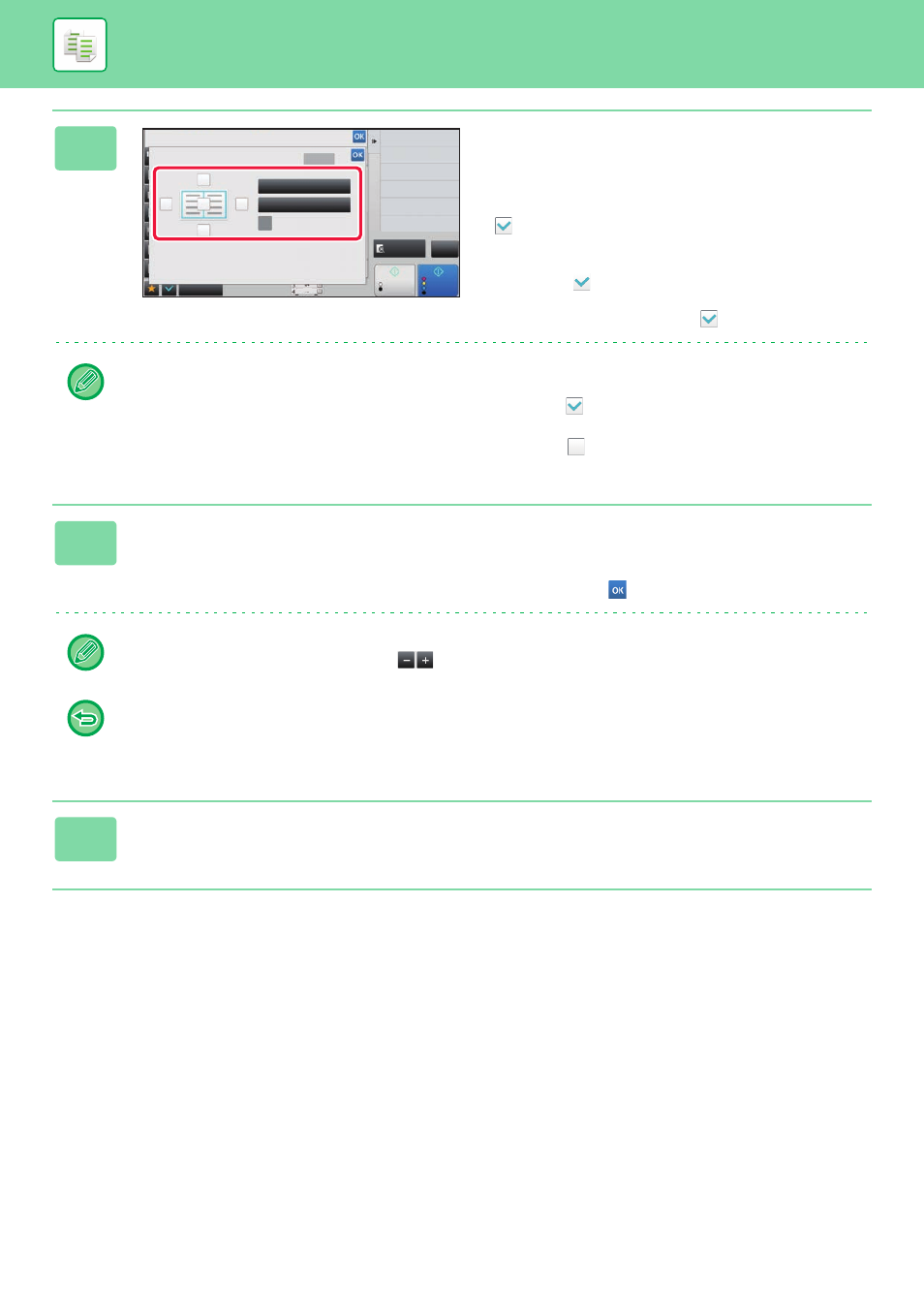
2-87
3
Aktivieren Sie das Kontrollkästchen
am zu löschenden Rand, und legen Sie
die Löschposition fest.
Stellen Sie sicher, dass das berührte Kontrollkästchen auf
gesetzt ist.
Wenn Sie die Taste [Äußerer Rahmen] berühren, werden
die Kontrollkätschen [Nach oben], [Nach unten], [Links] und
[Rechts] auf
gesetzt.
Wenn Sie die Taste [Rahmen und Mitte angeben] berühren,
werden alle Kontrollkästchen auf
eingestellt.
Legen Sie beim 2-seitigen Scannen den zu löschenden Rand auf der Rückseite fest, wenn Sie auf der Vorderseite einen
oder bis zu drei der Seitenränder Oben, Unten, Links und Rechts löschen.
• Wenn das Kontrollkästchen [Löschposition Rückseite umkehren] auf
gesetzt ist, wird der dem auf der Vorderseite
gelöschten Rand gegenüberliegende Rand gelöscht.
• Wenn das Kontrollkästchen [Löschposition Rückseite umkehren] auf
gesetzt ist, wird der Rand auf der Rückseite
an derselben Position wie auf der Vorderseite gelöscht.
4
Legen Sie die Löschbreite fest.
Berühren Sie die numerische Wertanzeige für den Bereich der Randverschiebung auf der Vorder- oder Rückseite, und
geben Sie den Bereich über die Zifferntasten ein.
Berühren Sie nach dem Beenden der Einstellungen nacheinander die Tasten
und [Zurück].
Um den Bereich schnell einzustellen, geben Sie zuerst über die Zifferntasten einen Wert an, der nahe am gewünschten
Wert liegt, und passen Sie diesen dann mit
an.
• So brechen Sie die Löscheinstellung ab:
Berühren Sie die Taste [Löschen].
• So brechen Sie alle Einstellungen ab:
Berühren Sie die Taste [CA].
5
Berühren Sie die Taste [Farbe Start] oder [S/W Start], um den Kopiervorgang
zu starten.
Sonstiges
Vorschau
Start
Farbe
Start
Zurück
A3
Löschen
Nach oben
Nach unten
Rechts
Links
Löschposition Rückseite
umkehren
Äußerer Rahmen
Rahmen und Mitte angeben
Löschen
2-seit. Kopie
Größe/Ausrichtung ändern
Original
Wie Broschüre kopieren
Broschüre
Farbmodus
Hintergrundanpassung
CA
S/W